Siemens TIA Portal安装详细教程(附安装包)Siemens TIA Portal V20超详细安装教程
文章目录
- TIA Portal V20软件功能概述
- Siemens TIA Portal V20软件下载
- Siemens TIA Portal V20安装步骤详解
- 第一阶段:TIA Portal主程序安装
- 第二阶段:S7-PLCSIM仿真组件安装
- 第三阶段:STARTDRIVE组件安装
- 第四阶段:授权配置
- 验证安装成功
- 西门子TIA Portal常见问题解决方案
- 软件启动缓慢问题
- TIA Portal项目开发入门指南
在工业自动化领域,掌握一款强大的PLC编程工具至关重要。今天为大家带来的西门子TIA Portal V20(博途软件)下载安装教程,将帮助自动化工程师和爱好者迅速掌握这款专业软件的部署方法。无论是初学者还是经验丰富的工程师,通过本文都能顺利完成Siemens下载与安装过程,为后续的PLC项目开发打下坚实基础。
TIA Portal V20软件功能概述
西门子TIA Portal V20(博途软件)是一款集成度极高的工业自动化编程平台。作为Siemens旗下的明星产品,它完美集成了STEP 7编程环境,能够为全自动生产线和机器人系统提供完整的编程解决方案。其全集成自动化功能使得PLC编程与仿真操作变得简单高效,大幅提升了工程师的工作效率和项目执行质量。
Siemens TIA Portal V20软件下载
https://pan.quark.cn/s/e192d9416ef6
Siemens TIA Portal V20安装步骤详解
安装前准备工作:确保您的电脑配置满足西门子软件的系统要求,并准备好足够的磁盘空间(建议至少20GB)。
第一阶段:TIA Portal主程序安装
①下载完整的TIA Portal V20软件包后,右键选择【解压到TIA Portal V20\】
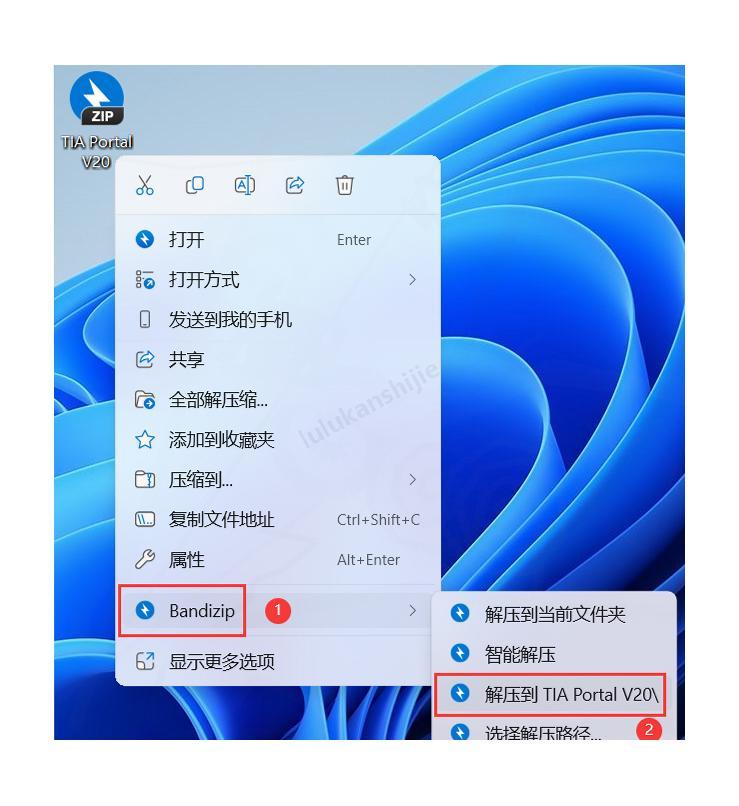
② 打开解压后的文件夹,找到所有组件
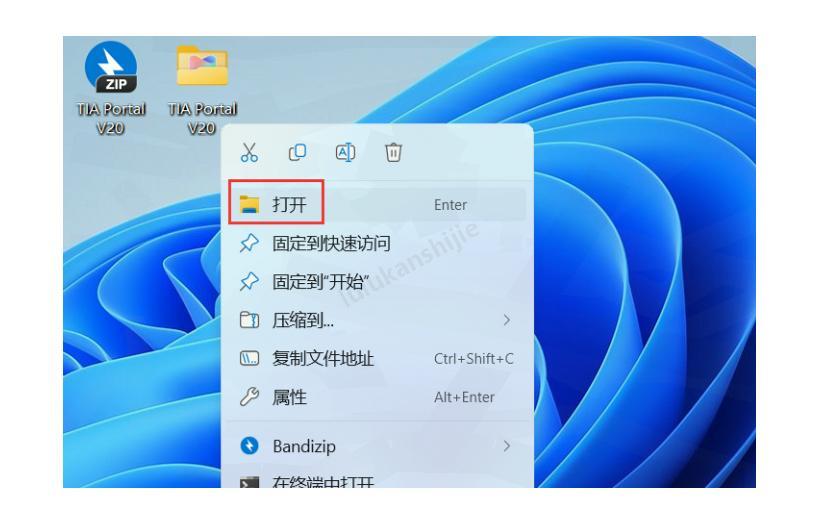
③ 首先运行【解除重启提示批处理】文件,右键点击并选择【以管理员身份运行】
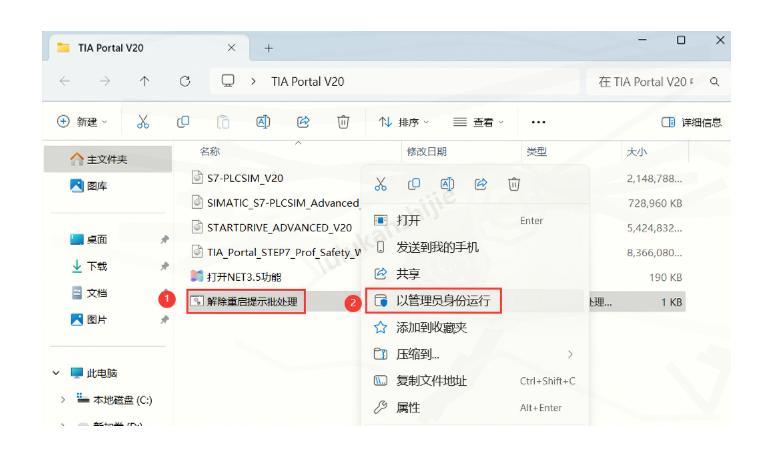
④ 完成后点击右上角【关闭按钮】
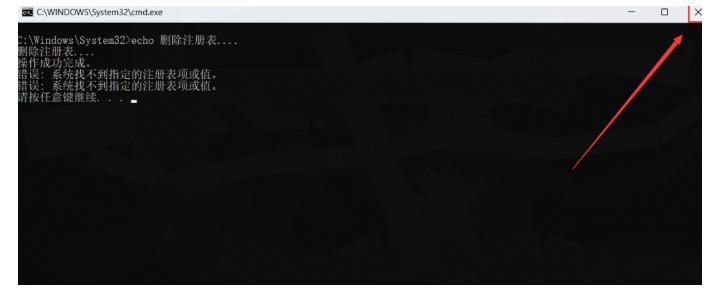
⑤ 定位到【TIA_Portal_STEP7…】文件,右键点击选择【装载】
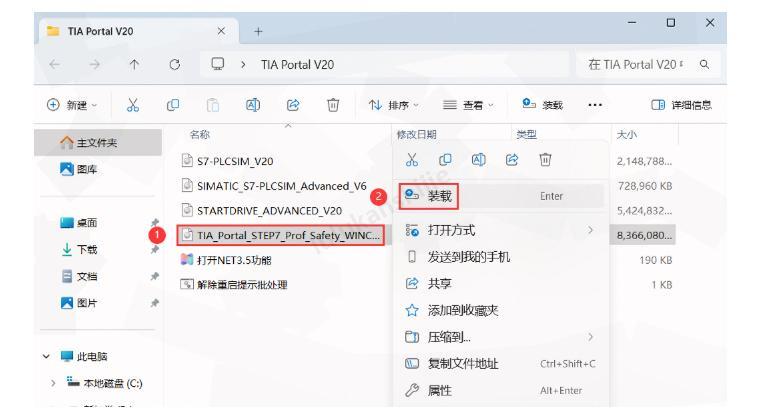
⑥ 找到【Start】应用程序,右键选择【以管理员身份运行】启动安装向导
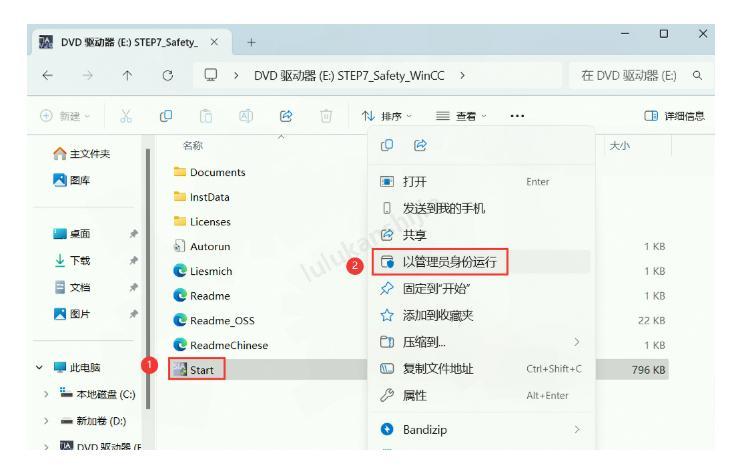
⑦ 在安装向导中点击【下一步】开始配置
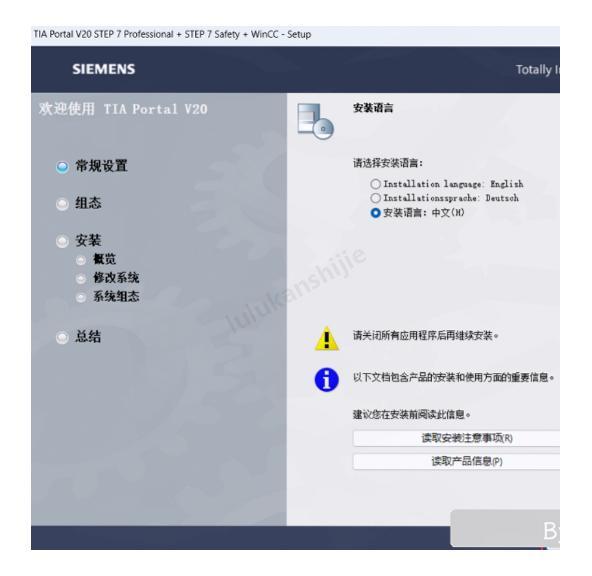
⑧ 继续点击【下一步】进入下一步配置
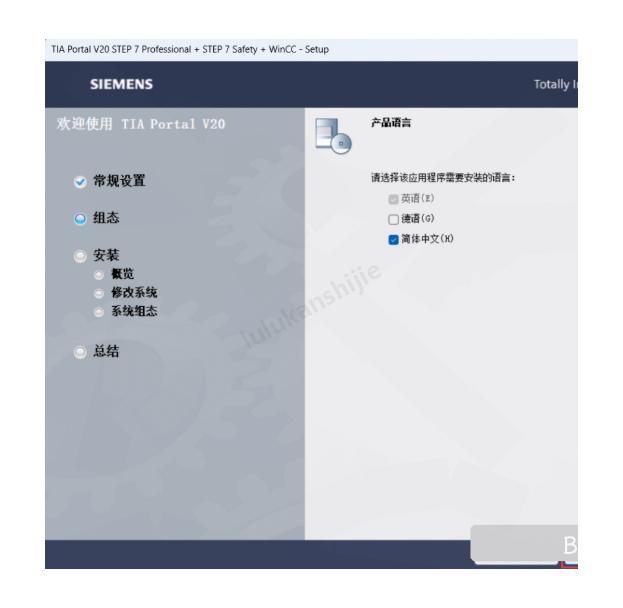
⑨ 再次点击【下一步】继续
⑩ 注意:软件默认安装在C盘,建议更改安装位置到其他磁盘以节省系统盘空间。确保勾选【SIMATIC WinCC Professional】组件,然后点击【下一步】
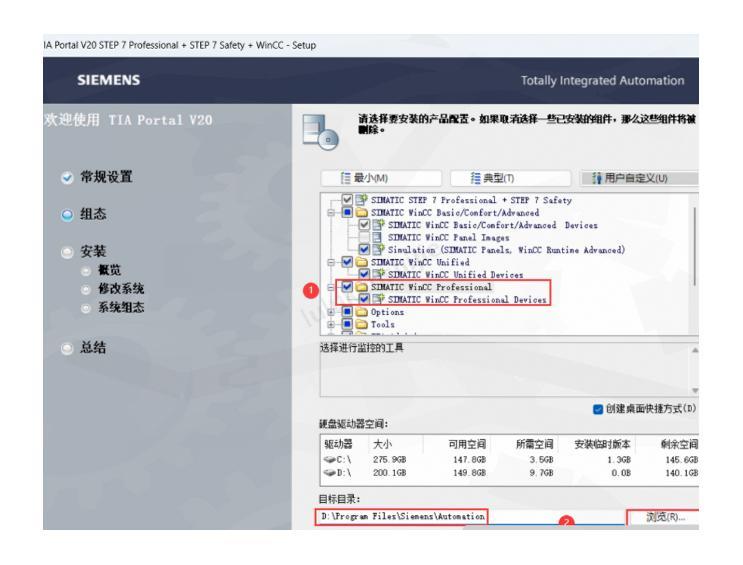
(11) 选择全部功能组件,再点击【下一步】继续安装流程
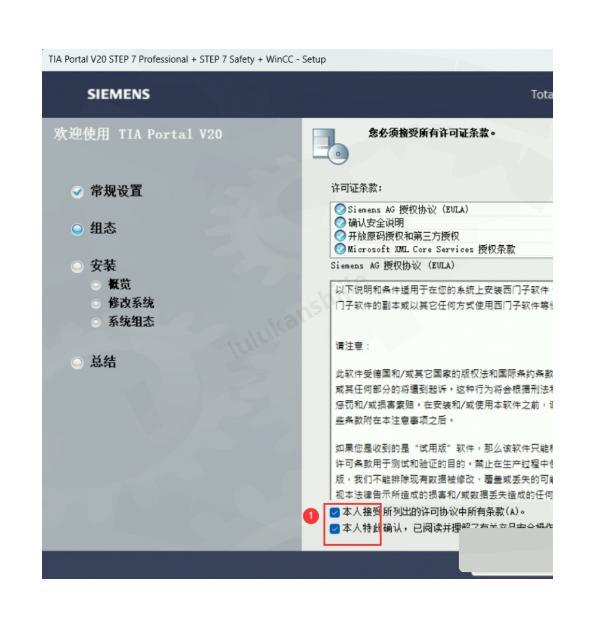
(12) 确认配置无误后点击【下一步】
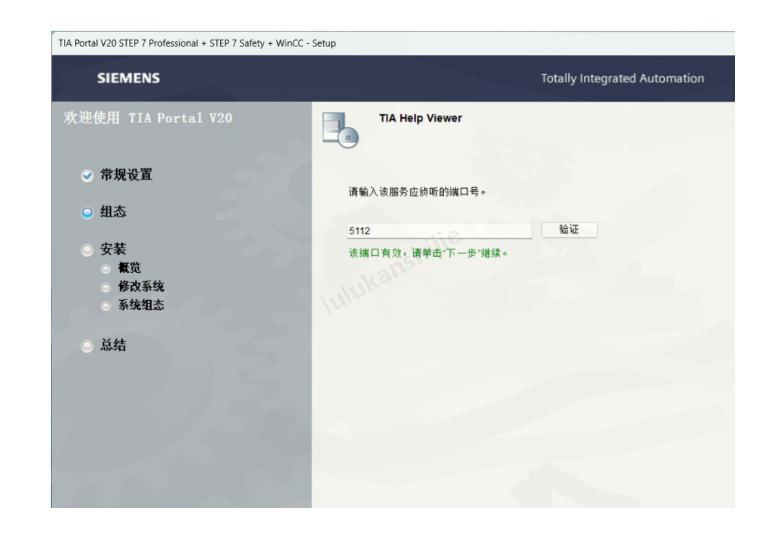
(13) 在安装确认页面点击【下一步】
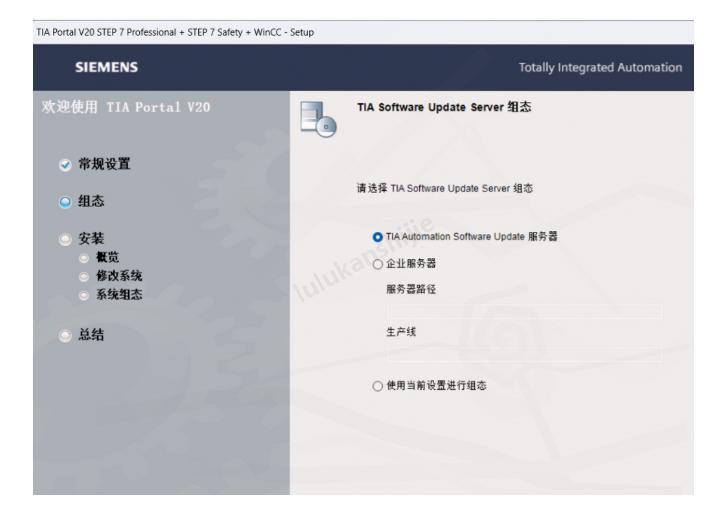
(14) 勾选【我接受】许可协议条款,然后点击【下一步】
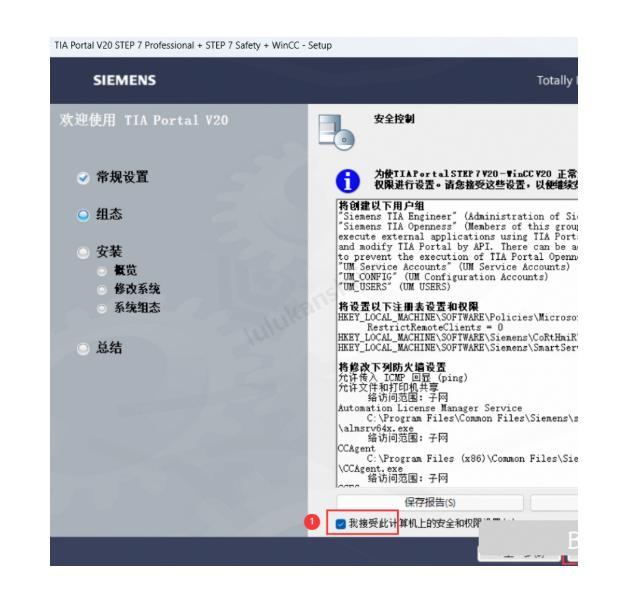
(15) 点击【安装】按钮开始正式安装主程序
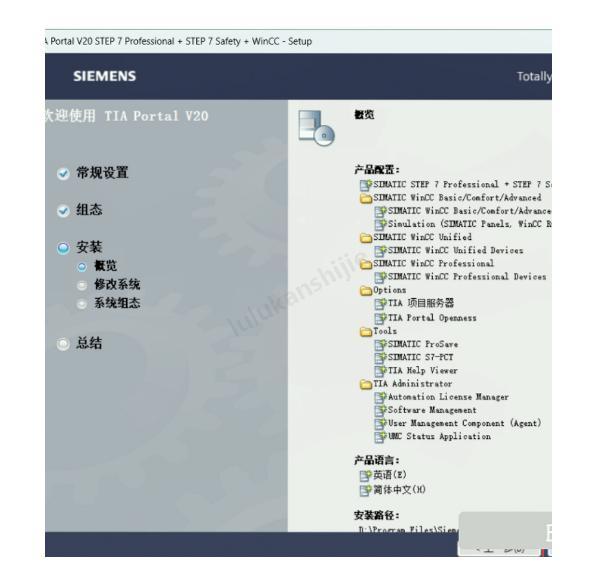
(16) 系统正在安装TIA Portal主程序,这个过程可能需要10-15分钟,请耐心等待
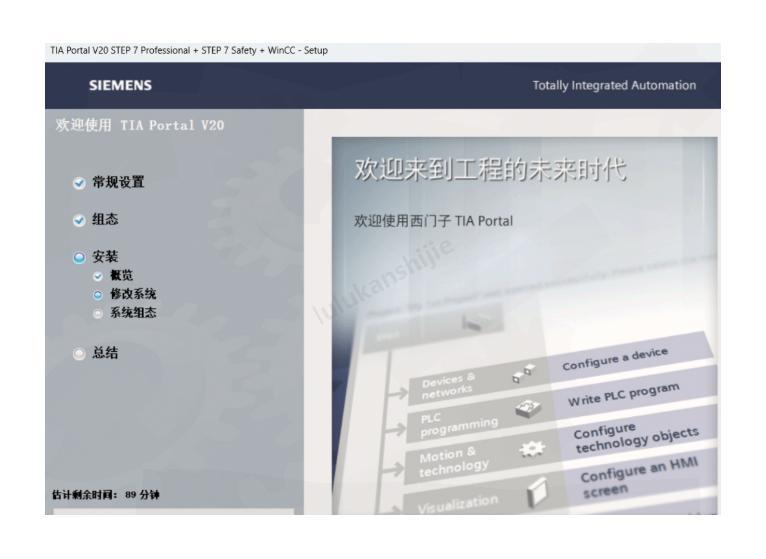
(17) 安装完成后,选择【否…】(不立即重启),然后点击【关闭】
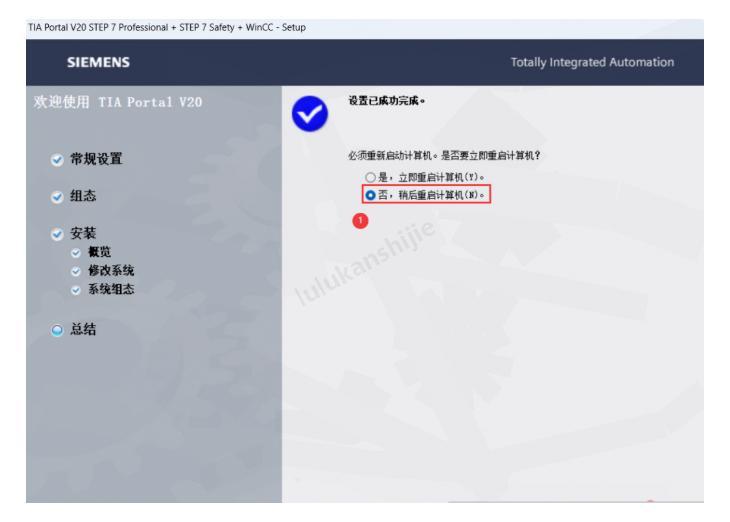
第二阶段:S7-PLCSIM仿真组件安装
(18) 返回TIA Portal V20安装文件夹,再次运行【解除重启提示批处理】,右键选择【以管理员身份运行】
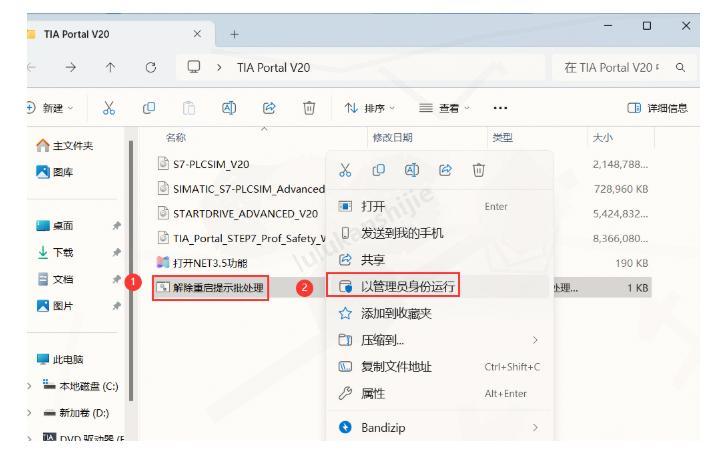
(19) 运行完成后点击右上角【关闭按钮】
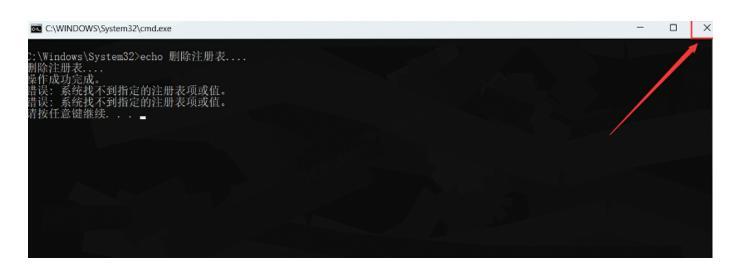
(20) 现在开始安装仿真组件,找到【S7-PLCSIM_V20】文件,右键点击【装载】
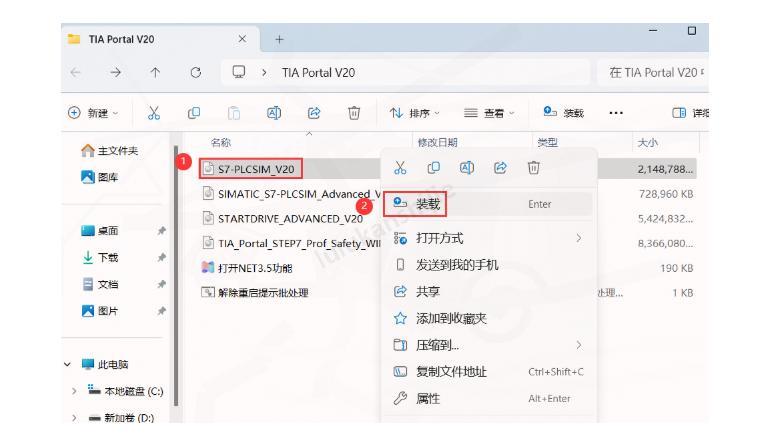
(21) 定位并运行【Start】应用程序,右键选择【以管理员身份运行】
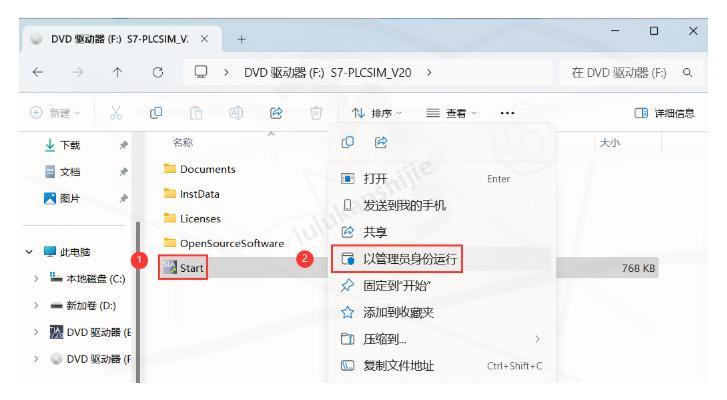
(22) 在安装向导中点击【下一步】
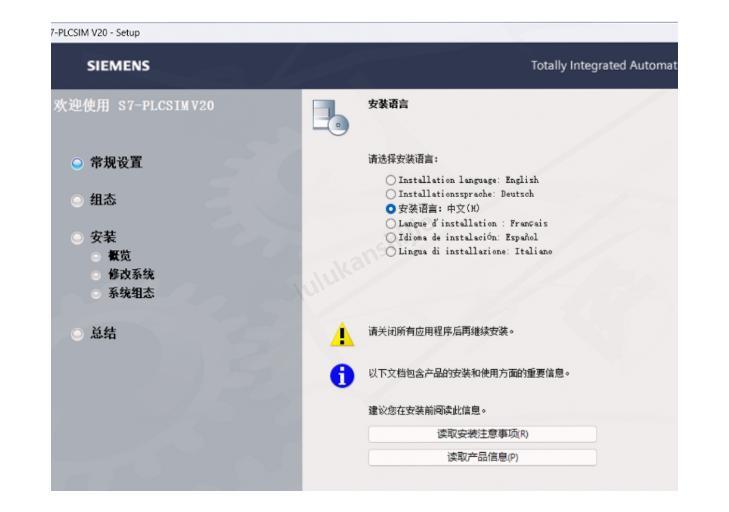
(23) 确认或修改安装路径,建议与主程序安装在同一磁盘,然后点击【下一步】
(24) 保持所有组件都被选中,点击【下一步】
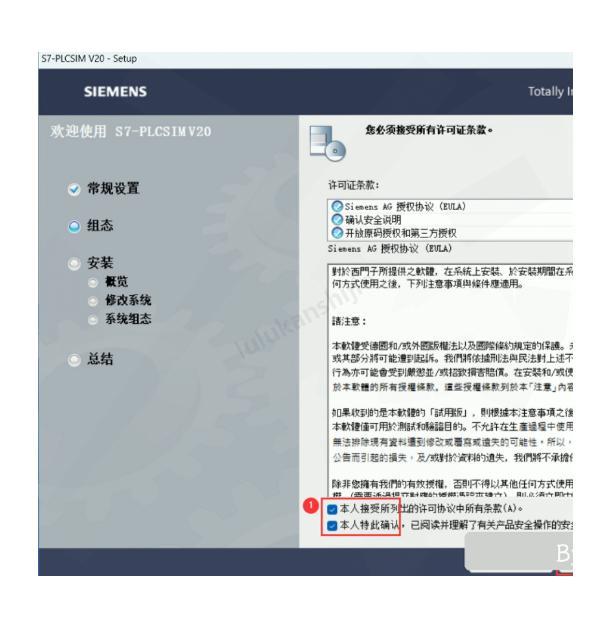
(25) 确认配置无误后点击【安装】开始仿真组件安装
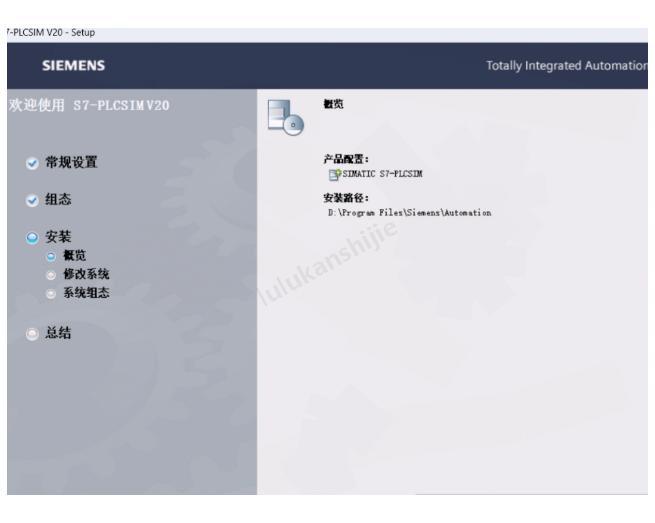
(26) 系统正在安装PLCSIM仿真组件,请耐心等待
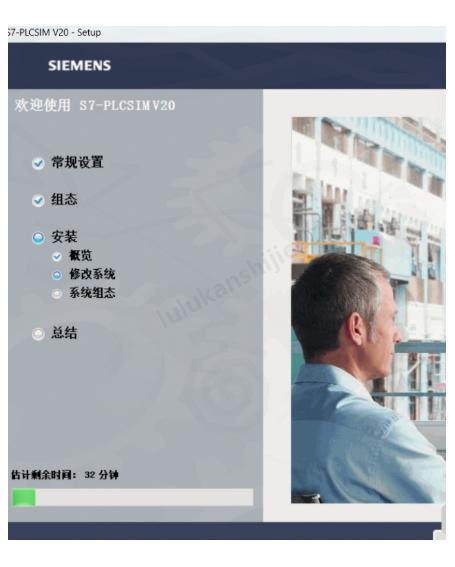
(27) 安装完成后选择【否…】(不立即重启),点击【关闭】
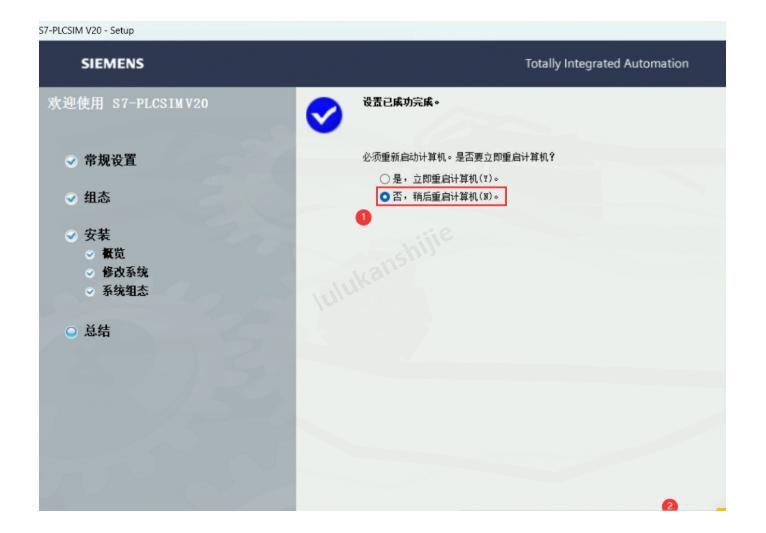
第三阶段:STARTDRIVE组件安装
(28) 返回TIA Portal V20文件夹,再次运行【解除重启提示批处理】文件
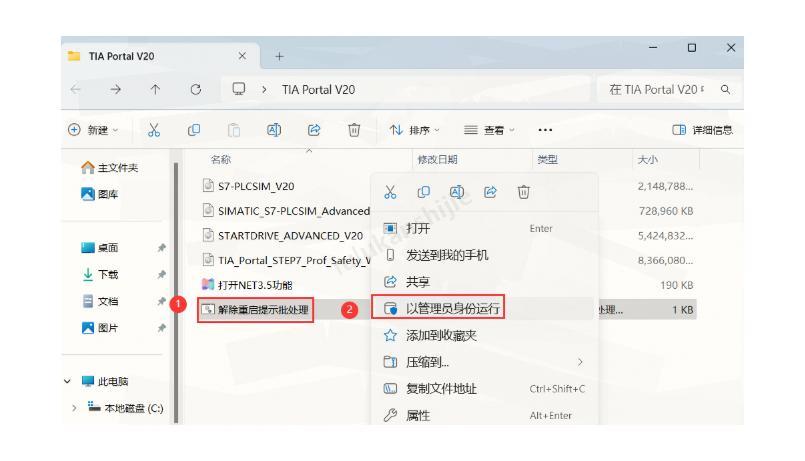
(29) 运行完成后点击右上角【关闭按钮】
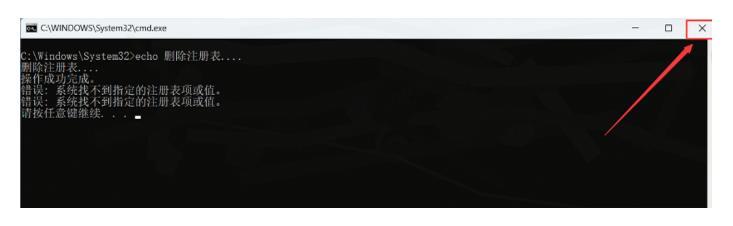
(30) 找到【STARTDRIVE_ADVANCED_V20】文件,右键点击【装载】启动驱动组件安装
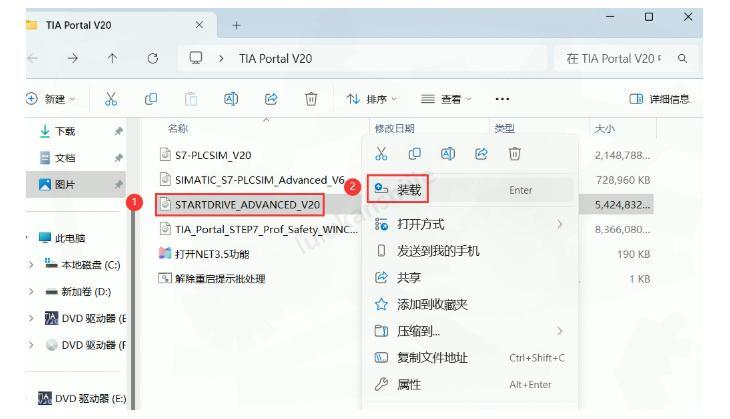
(31) 定位并运行【Start】应用程序,右键选择【以管理员身份运行】
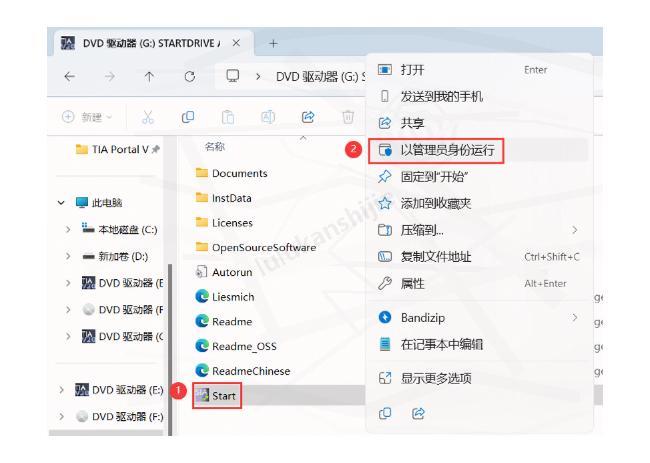
(32) 在安装向导中点击【下一步】

(33) 继续点击【下一步】
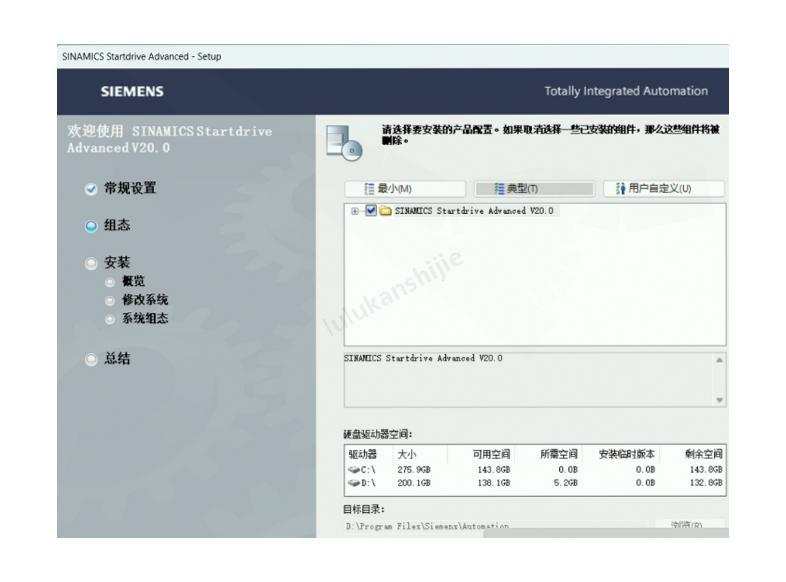
(34) 确保所有组件都被选中,然后点击【下一步】
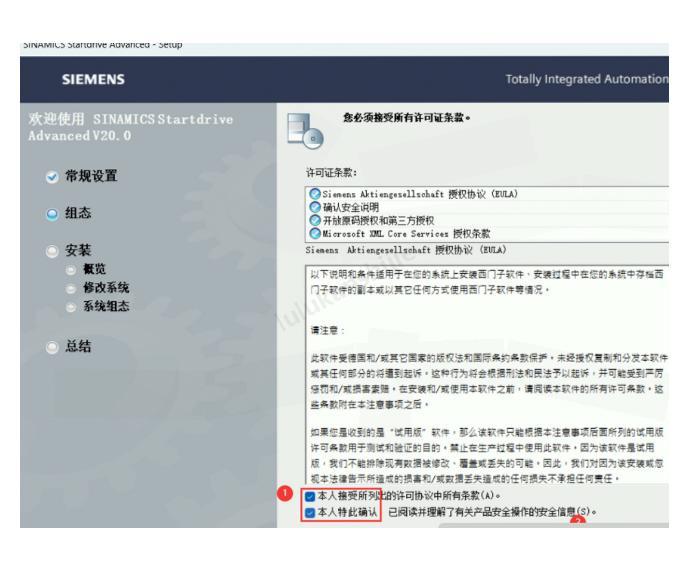
(35) 点击【安装】开始驱动组件安装
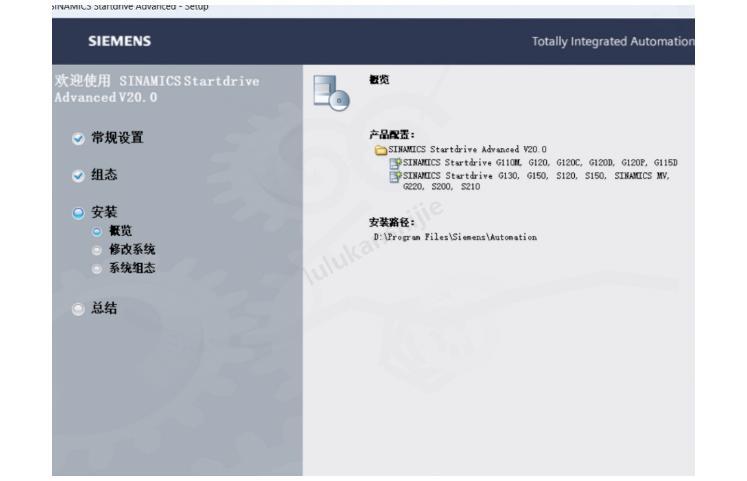
(36) 系统正在安装STARTDRIVE组件,请耐心等待
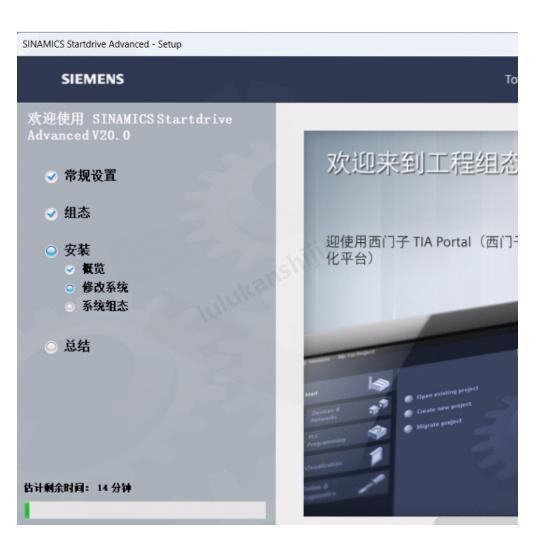
(37) 安装完成后,勾选【在完成安装…】,然后点击【关闭】
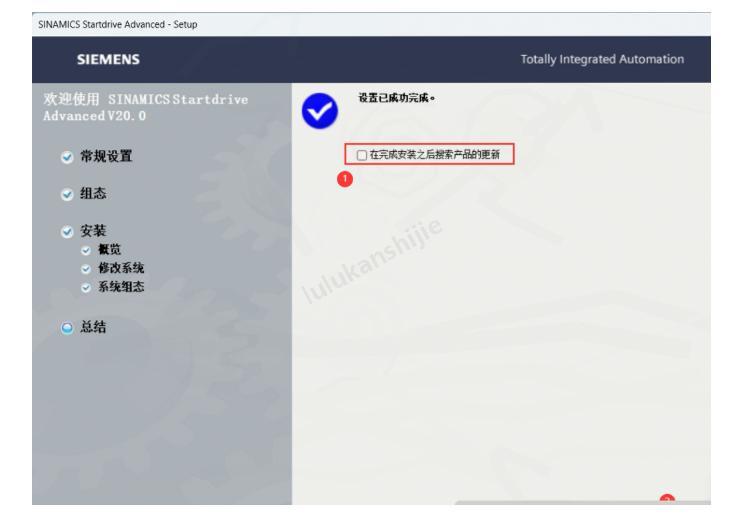
第四阶段:授权配置
(38) 找到【Sim_EKB Install_2024…】程序,右键选择【以管理员身份运行】开始授权配置
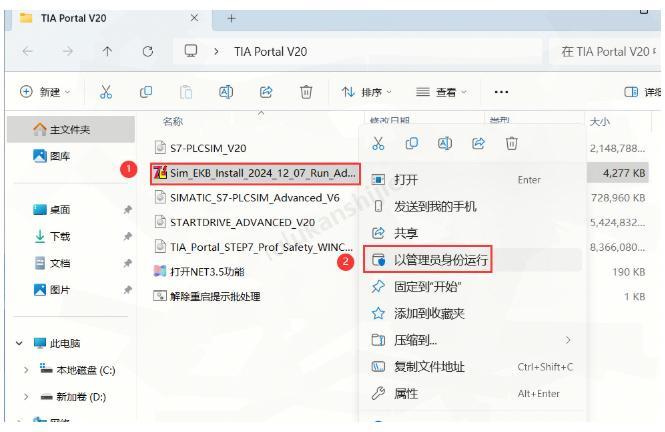
(39) 在授权管理器中,双击左侧的【TIA Portal V20】,然后点击【TIA Portal V20 optimal】,全选所有【短名称】,最后点击【安装长密钥】
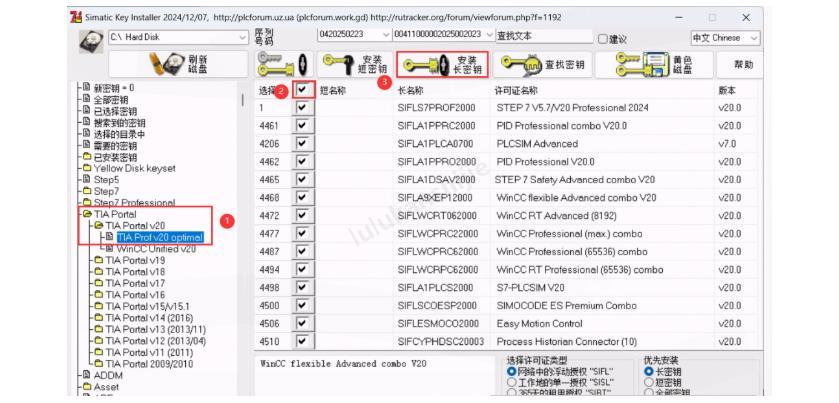
(40) 等待长密钥安装完成
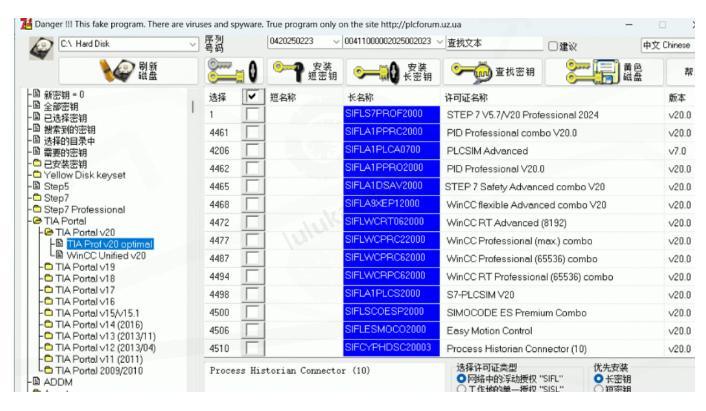
(41) 在搜索框中输入:STARTDRIVE,点击【查找密钥】,找到并勾选【4554】短密钥,然后点击【安装长密钥】
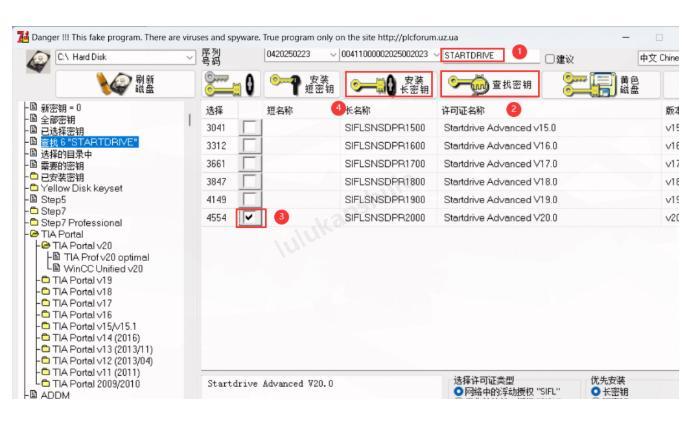
(42) 授权配置完成后,点击右上角【关闭按钮】
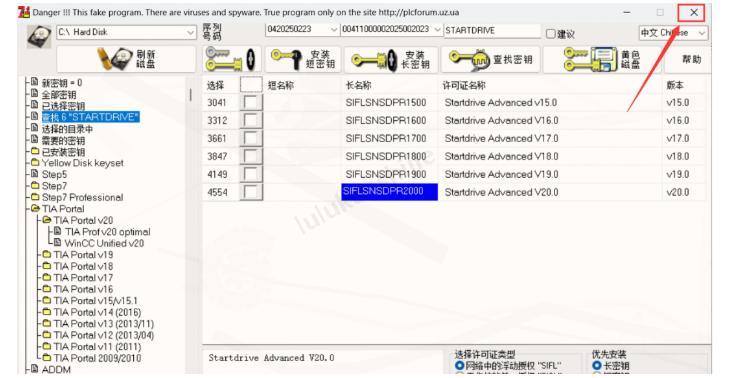
验证安装成功
(43) 返回桌面,找到并右键点击【TIA Portal V20软件图标】,选择【打开】启动软件
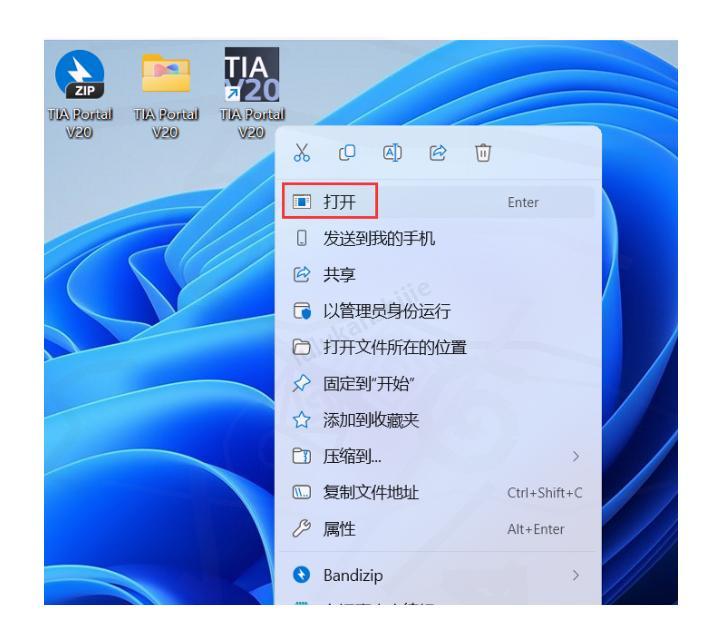
(44) 软件启动中,请稍等片刻:
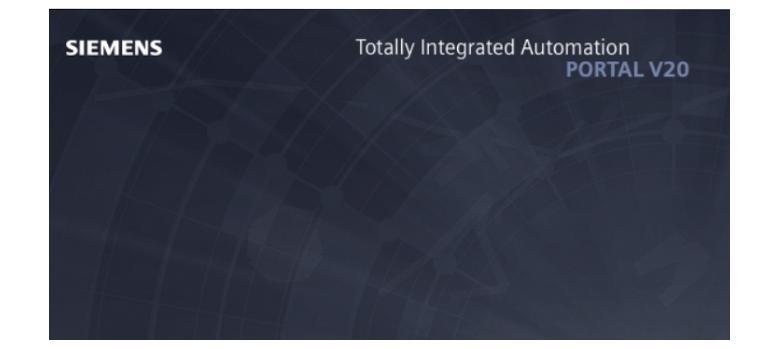
(45) 恭喜!西门子TIA Portal V20软件已成功安装并运行:
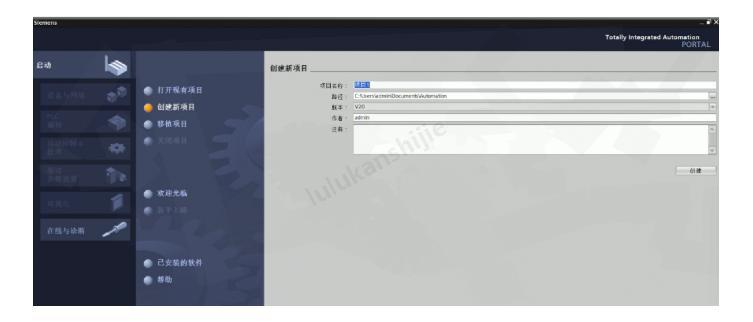
至此,您已经成功完成了Siemens TIA Portal V20的完整安装过程。现在您可以开始创建PLC项目、配置硬件、编写程序以及进行仿真测试了。
西门子TIA Portal常见问题解决方案
在使用西门子TIA Portal过程中,您可能会遇到一些常见问题。以下是几个典型问题的解决方案:
软件启动缓慢问题
如果您发现TIA Portal启动速度过慢,可以尝试以下解决方法:
- 确保系统资源充足,至少8GB以上内存,推荐16GB或更高
- 关闭不必要的后台程序,特别是杀毒软件的实时扫描功能
- 定期清理临时文件,在Windows搜索中输入%temp%并删除临时文件
- 检查硬盘空间,确保系统盘和安装盘至少有20%的可用空间
- 考虑在SSD硬盘上安装软件,可显著提升启动速度
如果问题仍然存在,可以尝试重新安装软件或更新到最新的补丁版本。
TIA Portal项目开发入门指南
对于刚刚接触西门子PLC编程的初学者,以下是一些基础知识点和建议:
- 首先熟悉TIA Portal的界面布局,包括项目树、工具栏、编辑区和属性窗口
- 学习创建新项目的步骤,包括选择控制器型号、配置硬件和通信设置
- 掌握基本的编程语言,如梯形图(LAD)、功能块图(FBD)和结构化文本(SCL)
- 理解PLC程序的基本结构,包括OB(组织块)、FB(功能块)和FC(功能)的概念
- 学习如何使用仿真功能进行程序测试,避免在实际硬件上直接调试可能带来的风险
- 加入西门子技术论坛或学习小组,与其他工程师交流经验
通过持续学习和实践,您将能够快速掌握这款强大的工业自动化软件,为您的职业发展打下坚实基础。
祝您使用愉快!
